
Სარჩევი:
- ავტორი John Day [email protected].
- Public 2024-01-30 10:18.
- ბოლოს შეცვლილი 2025-06-01 06:09.
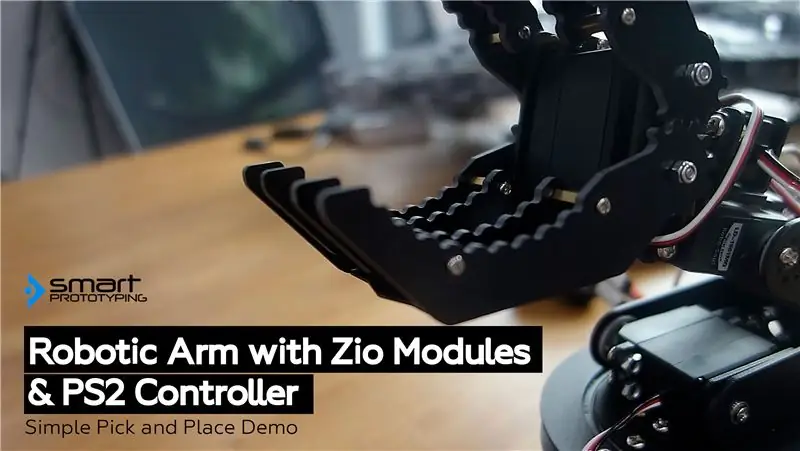
ეს ბლოგი არის Zio Robotics სერიის ნაწილი.
შესავალი
ეს არის პოსტის "გააკონტროლე რობოტიზებული მკლავი ზიოთი" პოსტის ბოლო ნაწილი. ამ გაკვეთილში ჩვენ კიდევ ერთ ნაწილს დავამატებთ ჩვენს რობოტულ მკლავს. წინა გაკვეთილები არ შეიცავს მკლავის ბრუნვის საფუძველს.
თქვენ შეგიძლიათ შეამოწმოთ გაკვეთილის სხვა სერიები ქვემოთ:
- კონტროლი Robotic Arm Zio ნაწილი 1
- კონტროლი Robotic Arm Zio ნაწილი 2
- კონტროლი Robotic Arm Zio ნაწილი 3
ნაბიჯი 1: პროექტის მიმოხილვა
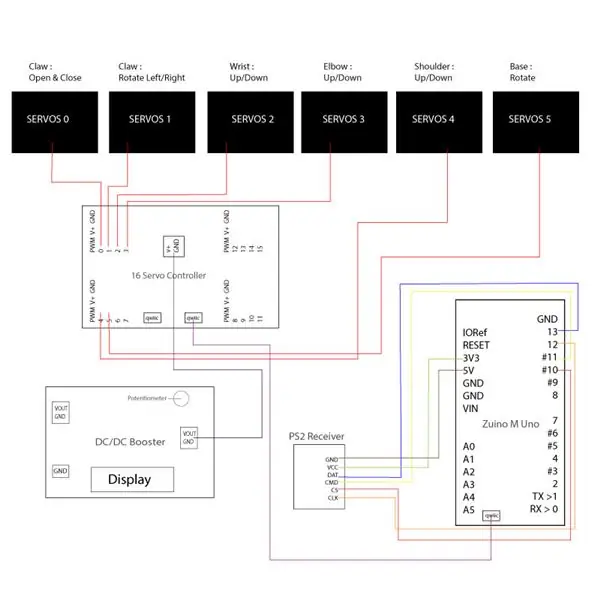

Რთული ტური:
ზიო პადავანი (შუალედური)
დამხმარე რესურსები:
თქვენ უნდა გქონდეთ ძირითადი გაგება იმის შესახებ, თუ როგორ უნდა დააყენოთ Zio განვითარების დაფები. ამ გაკვეთილში ჩვენ ვივარაუდოთ, რომ თქვენი განვითარების დაფა უკვე კონფიგურირებულია და მზად არის დასაყენებლად. თუ ჯერ არ გაქვთ კონფიგურირებული თქვენი დაფა, იხილეთ ჩვენი Zio Qwiic Start Guide tutorial ქვემოთ დასაწყებად:
Zio Zuino M UNO Qwiic დაწყების გზამკვლევი
აპარატურა:
- Zio Zuino M UNO
- Zio 16 სერვო კონტროლერი
- Zio DC/DC გამაძლიერებელი
- 3.7V 2000mAh ბატარეა
- რობოტული მკლავი
პროგრამული უზრუნველყოფა:
- Arduino IDE
- Adafruit PWM Servo მძღოლის ბიბლიოთეკა
- PS2 Arduino ბიბლიოთეკა
კაბელები და მავთულები:
- 200 მმ Qwiic კაბელი
- მამაკაცი ქალი მდედრის მავთულები
ნაბიჯი 2: სქემა
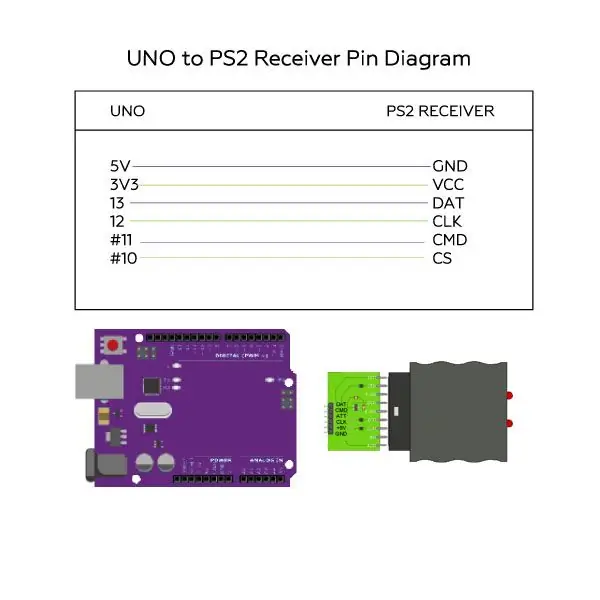
ნაბიჯი 3: Robotic Arm Code
ჩვენ ვიყენებთ PS2 Arduino ბიბლიოთეკას ჩვენი PS2 უკაბელო კონტროლერის კოდირებისთვის, რომ ვიმუშაოთ ჩვენს Robotic Arm- თან. თქვენ შეგიძლიათ იპოვოთ და ჩამოტვირთოთ ამ Robotic Arm Part 2 პროექტის წყაროს კოდი ჩვენს Github გვერდზე.
ბიბლიოთეკის დაყენება
ჩამოტვირთეთ და დააინსტალირეთ შემდეგი ბიბლიოთეკები და შეინახეთ თქვენს ადგილობრივ Arduino IDE ბიბლიოთეკების საქაღალდეში:
- Adafruit PWM Servo მძღოლის ბიბლიოთეკა
- PS2 Arduino ბიბლიოთეკა
ბიბლიოთეკების დასაყენებლად გახსენით თქვენი Arduino IDE, გადადით ჩანახატის ჩანართზე, აირჩიეთ ბიბლიოთეკის ჩართვა ->. Zip ბიბლიოთეკის დამატება. შეარჩიეთ ზემოაღნიშნული ბიბლიოთეკები თქვენს IDE- ში შესასვლელად.
Arduino- ს აქვს მოსახერხებელი სახელმძღვანელო, თუ როგორ უნდა დააყენოთ ბიბლიოთეკები თქვენს Arduino IDE- ზე. შეამოწმეთ ისინი აქ!
ჩამოტვირთეთ წყაროს კოდი
გახსენით Arduino IDE
ჩამოტვირთეთ კოდი ამ პროექტისთვის აქ.
გაუშვით თქვენი კოდი.
ნაბიჯი 4: რობოტული ხელის პარამეტრების კონტროლი
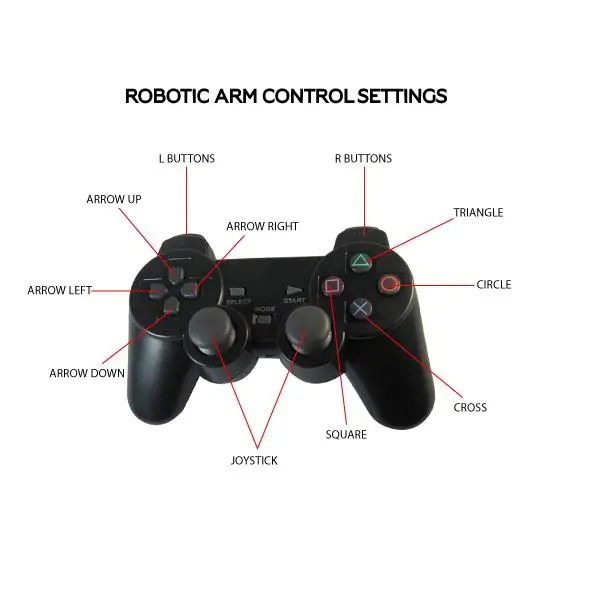
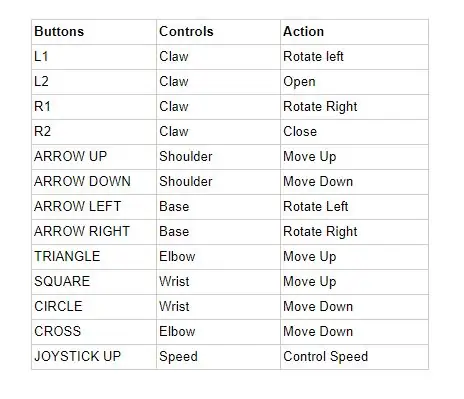
შენიშვნა: სანამ შეძლებთ გააკონტროლოთ თქვენი Robotic arm PS2 Controller- ით შეამოწმეთ შემდეგი ნაბიჯები:
- ჩართეთ თქვენი PS2 კონტროლერი. დარწმუნდით, რომ რეჟიმი LED ანათებს. თუ ეს ასე არ არის, დააჭირეთ ღილაკს რეჟიმი თქვენს კონტროლერზე.
- ზემოაღნიშნულის გაკეთების შემდეგ, თქვენ უნდა დააჭიროთ გადატვირთვის ღილაკს თქვენს Zuino M Uno- ზე, რომ წაიკითხოს თქვენი კონტროლერის პარამეტრები.
Ის არის! ახლა თქვენ შეგიძლიათ აკონტროლოთ Robotic Arm თქვენი PS2 კონტროლერით Zio მოდულების გამოყენებით.
გაქვთ შეკითხვები ან წინადადებები? ან უბრალოდ მოგვესალმები? მოგვწერეთ კომენტარი ქვემოთ!
გირჩევთ:
ალტერნატიული MIDI კონტროლერის შექმნა მაკიაჟისა და წყლის გამოყენებით: 6 ნაბიჯი

ალტერნატიული MIDI კონტროლერის შექმნა Makey-Makey და წყლის გამოყენებით: Makey-Makey გამოყენება პერსონალური და შემოქმედებითი საშუალებების შესაქმნელად წარმოუდგენლად ადვილია! მიუხედავად იმისა, რომ ბევრი ადამიანი, ვინც იყენებს ტექნიკას, ქმნის საკუთარ ინსტრუმენტს მაკია-მაკიზე შეტანილი საშუალებების გამოყენებით ბგერების ან ნოტების გასააქტიურებლად, ჩვენ გადავწყვიტეთ, რომ მეტის გაკეთება შეგვეძლო
Lizard Terrarium– ის მონიტორინგი Adosia IoT WiFi კონტროლერის გამოყენებით + მოძრაობის ამოცნობა: 17 ნაბიჯი (სურათებით)

Lizard Terrarium– ის მონიტორინგი Adosia IoT WiFi Controller + Motion Detect– ის გამოყენებით: ამ გაკვეთილში ჩვენ გაჩვენებთ, თუ როგორ უნდა ავაშენოთ უბრალო ხვლიკის ტერარიუმი მუჭა ტყავის კვერცხებისთვის, რომლებიც ჩვენ შემთხვევით აღმოვაჩინეთ და შევაწუხეთ გარე მებაღეობისას. ჩვენ გვინდა, რომ კვერცხები უსაფრთხოდ გამოირჩეოდეს, ასე რომ, ჩვენ ყველაფერს გავაკეთებთ არის შევქმნათ უსაფრთხო სივრცე პლასტმასის გამოყენებით
Robotic Arm With Zio Modules ნაწილი 3: 4 ნაბიჯი

Robotic Arm With Zio Modules ნაწილი 3: ეს ბლოგის პოსტი არის Zio Robotics სერიის ნაწილი. შესავალი ჩვენს წინა ბლოგში ჩვენ გამოვაქვეყნეთ ნაწილი 1 და 2 სახელმძღვანელო, თუ როგორ გავაკონტროლოთ Robotic Arm Zio მოდულების გამოყენებით. ნაწილი 1 ძირითადად კონცენტრირებული იყო თქვენი რობოტული მკლავის ავტომატური კონტროლის
Robotic Arm With Zio Modules ნაწილი 2: 11 ნაბიჯი

Robotic Arm With Zio Modules ნაწილი 2: დღევანდელ სამეურვეო პროგრამაში ჩვენ გამოვიყენებთ 4 სერვისს და PS2 უკაბელო კონტროლერს რობოტული მხარის გასაკონტროლებლად. ეს ბლოგის პოსტი არის Zio Robotics სერიის ნაწილი. შესავალი ჩვენს წინა ბლოგში, ჩვენ გამოვაქვეყნეთ ნაწილი 1 გაკვეთილი, თუ როგორ უნდა აკონტროლოთ Robotic Ar
აკონტროლეთ რობოტიზირებული ხელი Zio მოდულებით ნაწილი 1: 8 ნაბიჯი

აკონტროლეთ რობოტული მკლავი Zio მოდულებით ნაწილი 1: ეს ბლოგი არის Zio Robotics სერიის ნაწილი. შესავალი ამ გაკვეთილში ჩვენ ავაშენებთ პროექტს, სადაც ჩვენ გამოვიყენებთ Zio მოდულებს რობოტული მკლავის გასაკონტროლებლად. ეს პროექტი გასწავლით თუ როგორ გახადოთ თქვენი Robotic Arm claw გახსნა და დახურვა. ეს ნ
